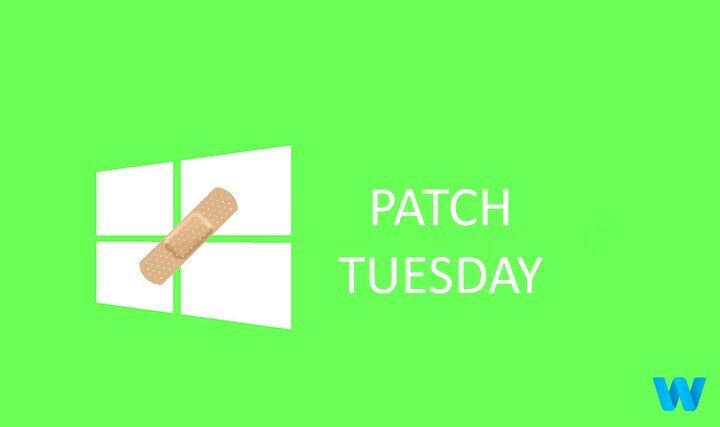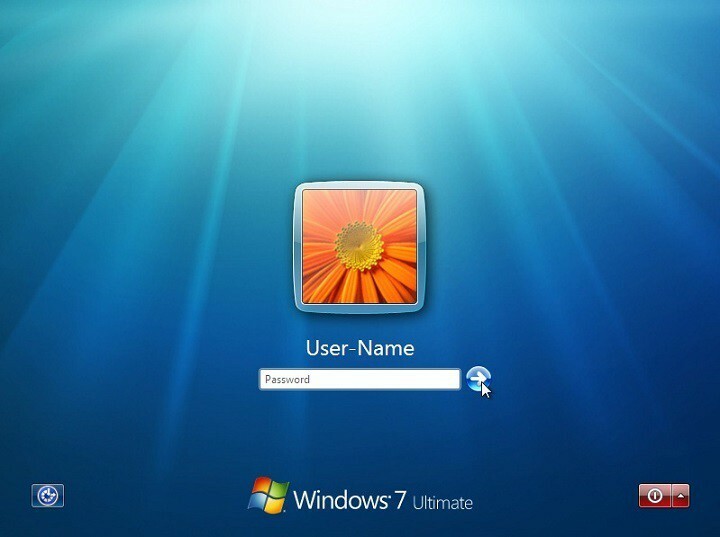- ככל הנראה השגיאה 0x80072EE2 שאתה רואה מופעלת על ידי רכיבי עדכון מערכת הפעלה מסוימים.
- במקרה זה, דאג להשתמש באנטי-וירוס לא פולשני ונסה לבדוק את חיבור האינטרנט שלך.
- אתה יכול גם לבקר בזה סעיף פתרונות בעיות ובחר בעצמך לנסות לתקן את הבעיה.
- יש לנו אוסף שלם של מדריכים דומים, אז בדקו זאת רכזת שגיאות של Windows 10 גם כן.

- הורד את כלי התיקון למחשב Restoro שמגיע עם טכנולוגיות פטנט (פטנט זמין פה).
- נְקִישָׁה התחל סריקה כדי למצוא בעיות של Windows שעלולות לגרום לבעיות במחשב.
- נְקִישָׁה תיקון הכל כדי לפתור בעיות המשפיעות על אבטחת המחשב וביצועיו
- Restoro הורדה על ידי 0 קוראים החודש.
קוד השגיאה 0x80072EE2 שאתה מקבל עליו חלונות 10 מופעל בדרך כלל על ידי רכיבי העדכון של מערכת ההפעלה.
זה בעצם ימנע ממך לעדכן את המערכת שלך. שגיאה זו יכולה להיגרם על ידי כמה אלמנטים. במאמר זה נדבר על הגורם לשגיאה 0x80072EE2 וכיצד ניתן לתקן אותה.
כאשר Windows 10 אינו מצליח להתחבר לשרת העדכונים, בדרך כלל מתקבלת השגיאה 0x80072EE2.
בעיקרון, אם מערכת ההפעלה של Windows שלך לא תקבל תגובה משרת העדכונים במסגרת זמן מסוימת, תקבל הודעת שגיאה זו.
שגיאה זו יכולה להיגרם בגלל חיבור אינטרנט גרוע, שלך חומת האש של Windows 10 חוסם את הגישה שלך לשרת העדכונים או אולי יש לך מערכת Windows 10 המפריעה לתקשורת עם שרת העדכונים.
מקרה כזה או אחר, עדכוני חלונות לא צריך להיות שם כדי להישאר. אז בואו נראה מה תוכלו לעשות בקשר לשגיאה 0x80072EE2 מדויקת זו.
כיצד אוכל לתקן את שגיאת העדכון 0x80072EE2 ב- Windows 10?
- השתמש באנטי-וירוס לא פולשני
- תבדוק את חיבור האינטרנט שלך
- כבה את חומת האש שלך
- הוסף לרשימת היתרים את שרתי Windows Update
- הפעל את פותר הבעיות של Windows Update
- אפס את רכיבי העדכון של Windows 10
- הפעל סריקת SFC
1. השתמש באנטי-וירוס לא פולשני

אתה צריך לדעת כבר מההתחלה שהאנטי-וירוס שלך יכול לחסום את ה- Wi-Fi שלך בקלות. זה מונע ממך להתחבר לאינטרנט מלכתחילה, ולכן לא ניתן לבצע עדכון.
תסתכל על זה מאמר מפורט כדי לברר פרטים נוספים על האופן שבו האנטי-וירוס חוסם את החיבור שלך וכיצד תוכל להפסיק אותו. אם תאשר שזו אכן הבעיה שלך, שקול חלופת אנטי-וירוס אמינה.
בניגוד לכלי אנטי-וירוס אחרים שלעתים קרובות מספרים לך על התוכניות שמאטות את המחשב שלך תוך שהם דוחפים יותר שימוש במעבד מהמערכת שלי מכל אחת מהן, Vipre עושה את עבודתה ברקע.
זה קל להפליא להתקנה, פשוט לשימוש, הגנת כופר היא חלק מהחבילה, ושום שגיאות עדכון לעולם לא יהפכו שוב למטרד.

Vipre Antivirus Plus
מקבל את שגיאת העדכון 0x80072EE2? Vipre הוא האנטי-וירוס הכי פחות פולשני שעליכם לנסות!
בקר באתר
2. תבדוק את חיבור האינטרנט שלך

וודא שיש לך חיבור אינטרנט עובד. אתה יכול לפתוח את דפדפן Internet Explorer / Edge שלך למשל או כל דפדפן אחר שהתקנת במחשב Windows 10 שלך ולנסות לגשת לאתר.
תוכל לגשת למשל ל- www.google.com ולראות אם חיבור האינטרנט שלך פועל כהלכה.
אם חיבור האינטרנט שלך אינו פועל כראוי, הייתי מציע להתקשר לספק שירותי האינטרנט שלך ולברר מה בדיוק הבעיה.
לעיתים קרובות אתה מתמודד עם אובדן חיבור האינטרנט ב- Windows 10? אל תדאג, יש לנו את זה מכוסה מאמר מפורט.
3. כבה את חומת האש שלך
- אם חיבור האינטרנט אינו הבעיה, עליך לכבות את חומת האש של Windows 10 בדיוק בשבילך משך זמן הניסוי הזה ובדוק האם זו הסיבה שגיאה 0x80072EE2 התרחשה מלכתחילה.
- הקלק על ה הַתחָלָה כפתור ב- Windows 10.
- הקלד לוח בקרה ובחר את לוח בקרהתכונה (זו צריכה להיות התוצאה הראשונה).
- תהיה לך תיבת חיפוש בפינה הימנית שבה תוכל להקליד חומת אש.
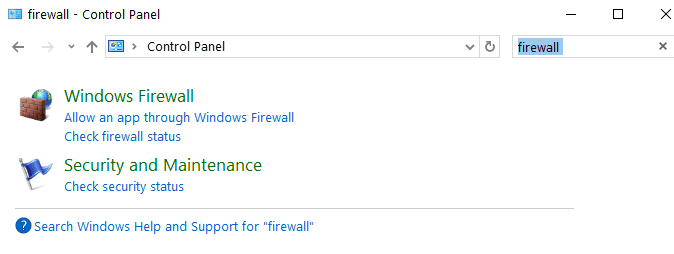
- לאחר סיום החיפוש, בחר באפשרות חומת האש של Windows סמל שיש לך שם.
- בחר באפשרות שאומרת הפעל או כבה את חומת האש של Windows.
- ייתכן שתתבקש להזין חשבון וסיסמה מנהלתיים, ובמקרה זה תצטרך להקליד את חשבון הניהול והסיסמה.
- בחר את הגדרות רשת ציבורית אפשרות ובדוק את כבה את חומת האש של Windows (לא מומלץ) קופסא.
- בחר את הגדרות רשת פרטית אפשרות ובדוק את כבה את חומת האש של Windows (לא מומלץ) קופסא.

- לחץ על בסדר כדי להחיל את השינויים שביצעת.
- בדוק ובדוק אם עדיין מופיעה השגיאה 0x80072EE2 לאחר כיבוי חומת האש של Windows.
- אם עדיין יש לך הודעת שגיאה זו לאחר ביצוע השלבים המפורטים לעיל, הפעל את חומת האש של Windows על ידי ביצוע אותם שלבים, אך הפעם בדוק את הפעל את חומת האש של Windows קופסא.
אם כבר מדברים על כיבוי חומת האש שלך, תוכל גם לנסות להשבית זמנית גם את תוכנת האנטי-וירוס וה- VPN שלך. אולי זה יעזור.
אינך יכול לפתוח את לוח הבקרה ב- Windows 10? תסתכל על זה מדריך צעד אחר צעד למצוא פיתרון.
הפעל סריקת מערכת כדי לגלות שגיאות אפשריות

הורד את Restoro
כלי לתיקון מחשב

נְקִישָׁה התחל סריקה כדי למצוא בעיות ב- Windows.

נְקִישָׁה תיקון הכל כדי לפתור בעיות עם טכנולוגיות פטנט.
הפעל סריקת מחשב באמצעות כלי התיקון Restoro כדי למצוא שגיאות הגורמות לבעיות אבטחה והאטות. לאחר השלמת הסריקה, תהליך התיקון יחליף קבצים פגומים בקבצי ורכיבי Windows חדשים.
האם ידעת שחומת האש שלך יכולה לחסום יציאות או אפליקציות מסוימות? עיין במדריך זה כדי ללמוד עוד.
4. הוסף לרשימת היתרים את שרתי Windows Update
- לך ל הַתחָלָה > סוג אפשרויות אינטרנט > פתוח אפשרויות אינטרנט.

- בחר את בִּטָחוֹן בתפריט העליון של אפשרויות אינטרנט חַלוֹן.
- בחר את אתרים אמינים אפשרות זמינה ב- בִּטָחוֹן חַלוֹן.
- לחץ על אתרים.

- בטל את הסימון של דרוש אימות שרת (https :) לכל האתרים באזור זה תכונה.

- עכשיו תהיה לך שם תיבה שאומרת הוסף אתר זה לאזור. הקלד את הכתובות הבאות: http://update.microsoft.com ו http://windowsupdate.microsoft.com.
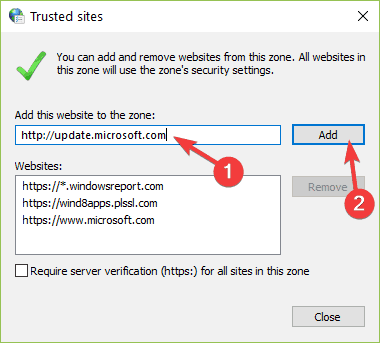
- הקלק על ה לְהוֹסִיף לאחר שהקלדת את הכתובות שלמעלה.
- הקלק על ה בסדר כפתור לשמירת ההגדרות שלך.
- בדוק אם עדיין קיימת הודעת שגיאה זו לאחר ביצוע השלבים לעיל.
- אם אינך מקבל עוד את השגיאה 0x80072EE2, השאר את הכתובות המתאימות ברשימת האתרים המהימנה.
אם הפתרונות המפורטים למעלה לא עבדו עבורך ואתה עדיין מקבל את הודעת השגיאה הזו, נסה להוסיף שרת העדכון פונה לרשימת האתרים המהימנים שלך כדי לראות אם זו הסיבה הבסיסית לבעיה.
5. הפעל את פותר הבעיות של Windows Update
Windows 10 כולל סדרה של פתרונות בעיות המאפשרים למשתמשים לתקן במהירות בעיות שונות המשפיעות על מערכת ההפעלה. כל שעליך לעשות הוא למצוא את פותר הבעיות המתאים לך ופשוט להריץ אותו.
לכן, על מנת לתקן את שגיאת Windows 10 0x80072EE2, עבור אל הגדרות> עדכון ואבטחה> פותר בעיות. בחר בפותר הבעיות של Windows Update.
לאחר מכן, פשוט הפעל אותו ופעל לפי ההוראות שעל המסך כדי לתקן את הבעיה.

לאחר שתפעיל את פותר הבעיות, נסה להתקין את העדכונים הבעייתיים שוב ובדוק אם השגיאה נמשכת. אם אתה נתקל בשגיאה בזמן שאתה מנסה להפעיל את פותר הבעיות, עיין במדריך שימושי זה.
אם פותר הבעיות מפסיק לפני השלמת התהליך, תקן אותו בעזרת המדריך השלם.
6. אפס את רכיבי העדכון של Windows 10
- לך ל הַתחָלָה > סוג cmd > לחץ לחיצה ימנית על שורת פקודה > הפעל שורת פקודה כמנהל.
- הקלד את הפקודות הבאות ולחץ על Enter אחרי כל אחת מהן כדי לעצור את כל רכיבי Windows Update:
- עצור נטו
- עצירה נטו cryptSvc
- סיביות עצירה נטו
-
להפסיק

- כעת, שנה את שם התיקיה SoftwareDistribution על ידי הזנת הפקודות הבאות:
ren C: WindowsSoftwareDistribution SoftwareDistribution.oldren C: WindowsSystem32catroot2 Catroot2.old
- הפעל מחדש את רכיבי העדכון שהפסקת בעבר בשלב 2. לשם כך, הזן את הפקודות הבאות:
- התחל נטו
- התחל נטו cryptSvc
- סיביות התחלה נטו
- התחל נטו
- סגור את שורת הפקודה, הפעל מחדש את מַחשֵׁב ובדוק אם השגיאה נמשכת.
בעיות שחיתות של Windows Update עלולות לגרום גם לשגיאה 0x80072EE2. למרבה המזל, תוכל לפתור בעיה זו על ידי איפוס רכיבי העדכון של Windows 10 בשורת הפקודה:
אם אתה בטוח שהשגיאה מופעלת על ידי קבצים פגומים, אתה יכול לנסות לתקן אותם. ריכזנו את 11 הכלים הטובים ביותר שיעזרו לך לתקן קבצים פגומים.
אם אתה מתקשה לגשת לשורת הפקודה כמנהל, כדאי שתסתכל מקרוב על זה מדריך מהיר.
7. הפעל סריקת SFC
איפוס ידני של רכיבי Windows Update מסייע לך להיפטר מבעיות שחיתות בעדכונים. עם זאת, אם חלק מקבצי המערכת שלך חסרים או פגומים, עליך להשתמש בגישה אחרת.
ה בודק קבצי מערכת הכלי מאפשר לך לסרוק את המערכת שלך ולתקן בעיות בשחיתות קבצים.
אז, הפעל שוב את שורת הפקודה כמנהל והקלד sfc / scannow.

המתן עד לסיום תהליך הסריקה ואז הפעל מחדש את המחשב. יש לקוות, שגיאה 0x80072EE2 היא היסטוריה כעת.
הפקודה scannow נעצרה לפני סיום התהליך? אל תדאג, יש לנו תיקון קל עבורך.
השלבים המפורטים לעיל אמורים לעזור לך לפתור את קוד השגיאה 0x80072EE2 ולמנוע ממנו להתרחש שוב.
שחרר לנו שורה בסעיף ההערות שלמטה וספר לנו אם הפתרונות הזמינים במאמר זה עבדו בשבילך. כמו כן, השאר שם כל שאלה אחרת שיש לך ובוודאי נבדוק.
 עדיין יש לך בעיות?תקן אותם בעזרת הכלי הזה:
עדיין יש לך בעיות?תקן אותם בעזרת הכלי הזה:
- הורד את כלי התיקון למחשב זה דורג נהדר ב- TrustPilot.com (ההורדה מתחילה בעמוד זה).
- נְקִישָׁה התחל סריקה כדי למצוא בעיות של Windows שעלולות לגרום לבעיות במחשב.
- נְקִישָׁה תיקון הכל כדי לפתור בעיות עם טכנולוגיות פטנט (הנחה בלעדית לקוראים שלנו).
Restoro הורדה על ידי 0 קוראים החודש.